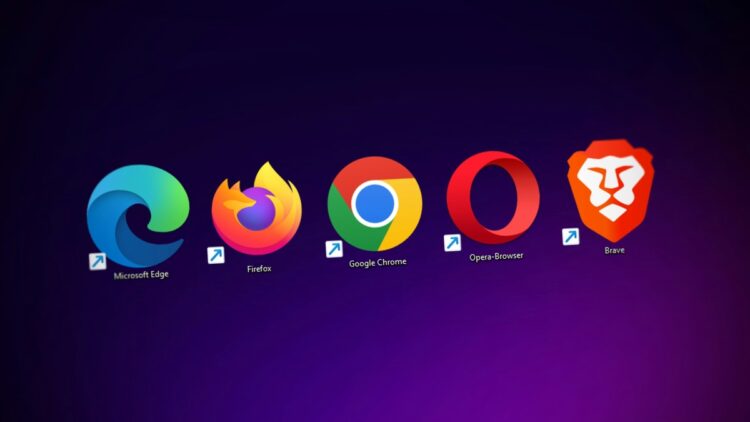Tarayıcı önbelleği nasıl temizlenir merak ediyorsanız, bu kapsamlı rehberimizde hangi tarayıcıyı kullanıyorsanız kullanın, tüm yapmanız gerekenleri sizlerle paylaşacağız. Hazırsanız başlayalım!
Bilgisayardaki tarayıcı önbellekleri, internet sitelerine hızlıca giriş çıkış yapmak için oldukça kullanışlılar. Ancak önbellekte biriken takip kodları ve gereksiz veriler zamanla bilgisayarınızın performansını olumsuz yönde etkileyebilir. İşte bu aşamada tüm yapmanız gerekenleri aşağıda paylaşacağız.
Tarayıcı önbelleği nasıl temizlenir?
Google Chrome’da önbelleği temizlemek için aşağıdaki adımları takip edebilirsiniz:
- Adım 1: Google Chrome tarayıcısından boş bir sekme açın ve CTRL + H tuşlarına basın. Bu tuş kombinasyonu sizi “Geçmiş” bölümüne götürecek.
- Adım 2: Açılan pencereden ekranın sol kısmında bulunan “Tarama verilerini sil” seçeneğine tıklayın.
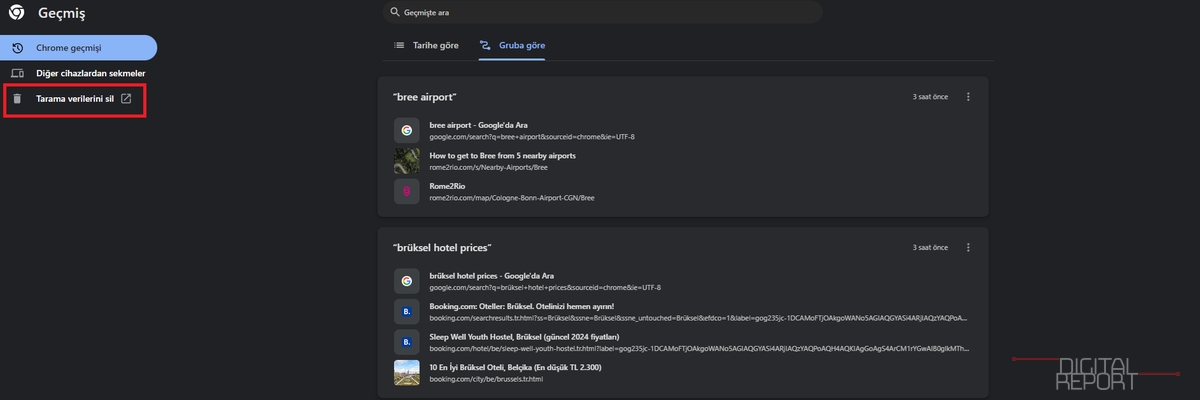
- Adım 3: “Tarama verilerini sil” menüsünde silmek istediğiniz verileri seçin ve “Verileri sil” seçeneğine tıklayın.
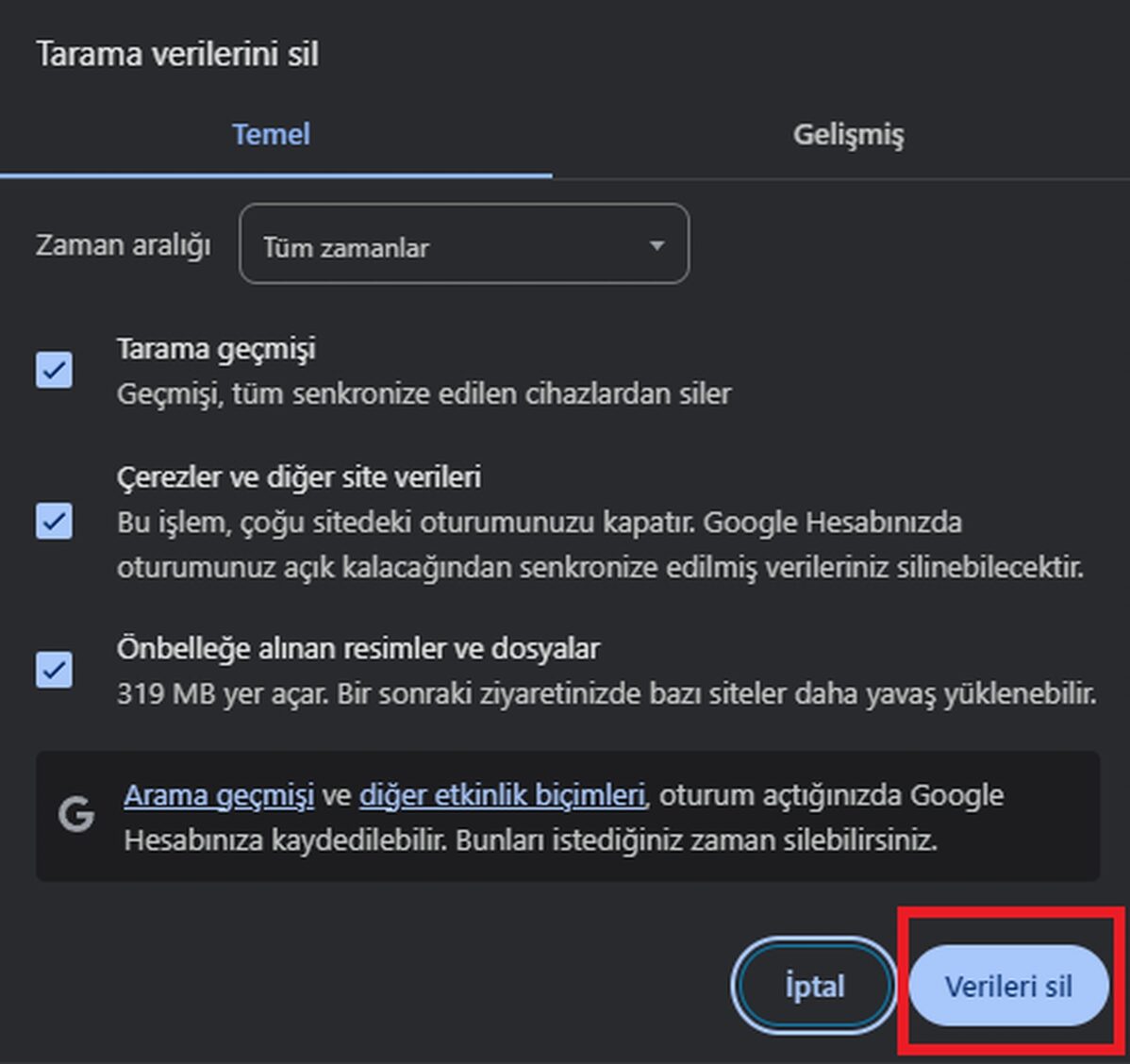
Bu adımları tamamlayarak, Chrome tarayıcınızdaki önbelleği temizlemiş olacaksınız.
Firefox’ta önbelleği temizlemek için aşağıdaki adımları takip edin:
- Adım 1: İlk olarak Firefox tarayıcınızı açın. Daha sonra ekranın sağ üst köşesinde bulunan üç yatay çizgiye tıklayın.
- Adım 2: Açılan mini pencereden “Geçmiş” seçeneğine tıklayın.
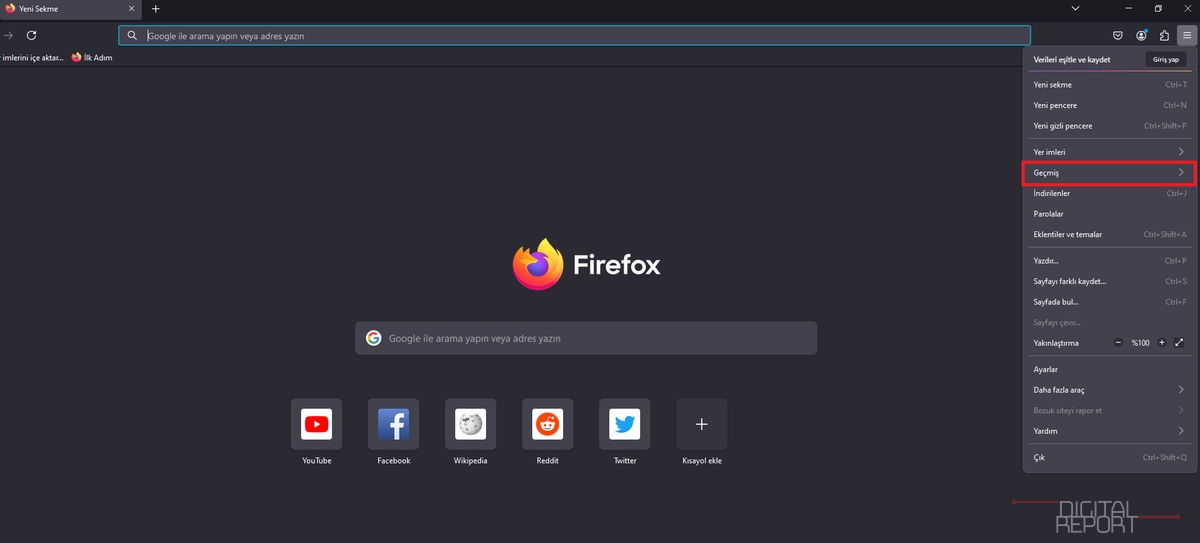
- Adım 3: Açılan menüden “Yakın geçmişi temizle…” seçeneğine tıklayın ve silmek istediğiniz verileri seçip, “Temizle”ye tıklayın.
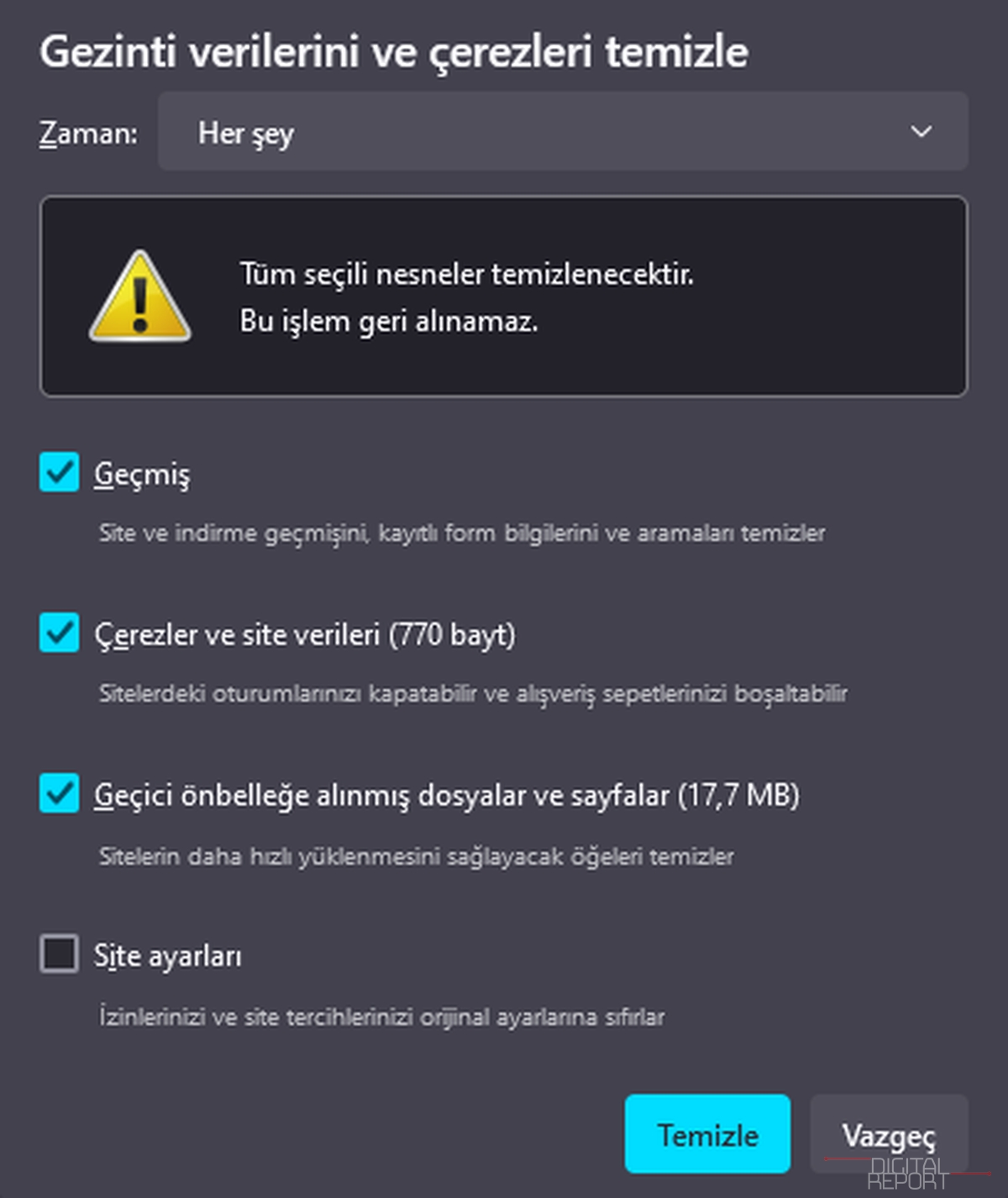
Bu adımları takip ederek Firefox tarayıcınızın önbelleğini temizlemiş olacaksınız.
1997 yapımı Diablo’yu tarayıcıdan oynamak mümkün
Opera’da önbelleği temizlemek için aşağıdaki adımları takip edin:
- Adım 1: Opera tarayıcınızda boş bir sekme açın ve CTRL + H tuşlarına aynı anda basın. Bu tuş kombinasyonu sizi “Geçmiş” sekmesine yönlendirecek.
- Adım 2: Açılan mini pencerenin sağ üst köşesinde bulunan “Tarayıcı verilerini temizle” seçeneğine tıklayın.
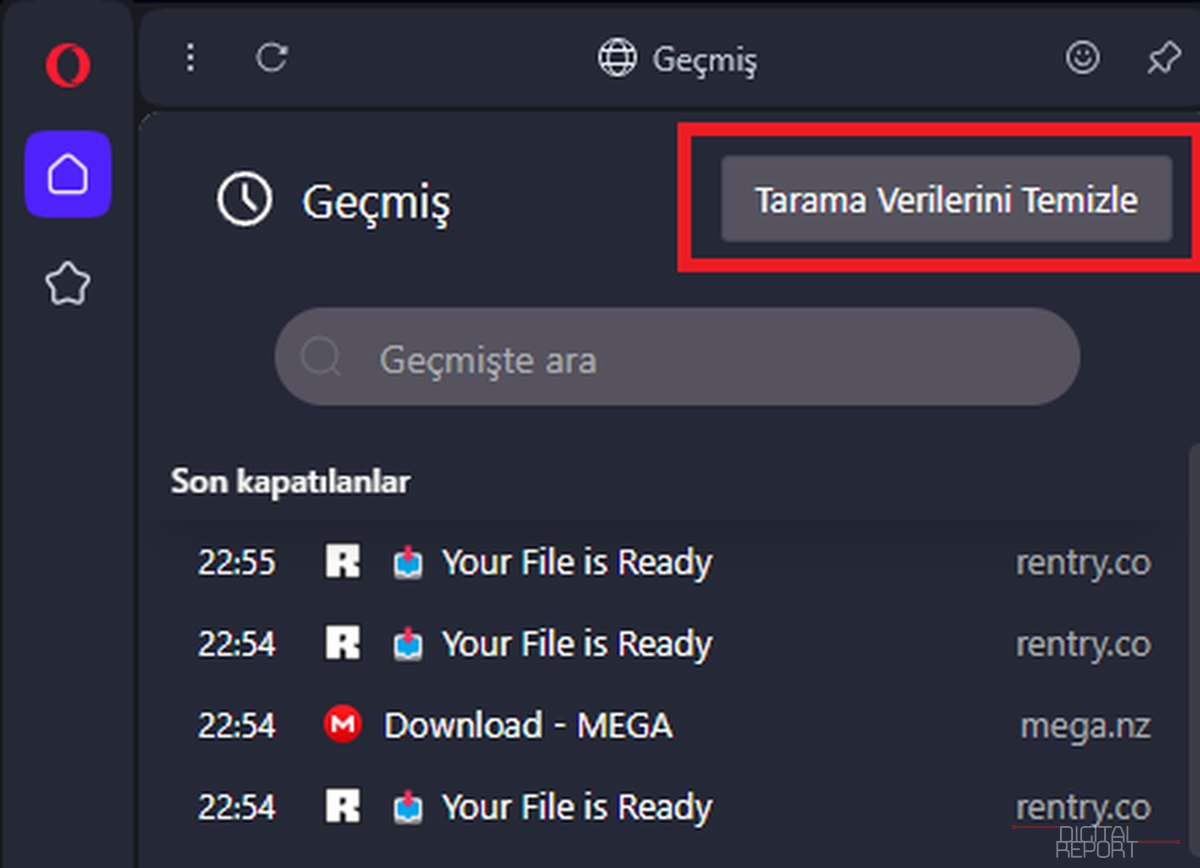
- Adım 3: Daha sonra silmek istediğiniz verileri seçin ve “Verileri sil” seçeneğine tıklayın.
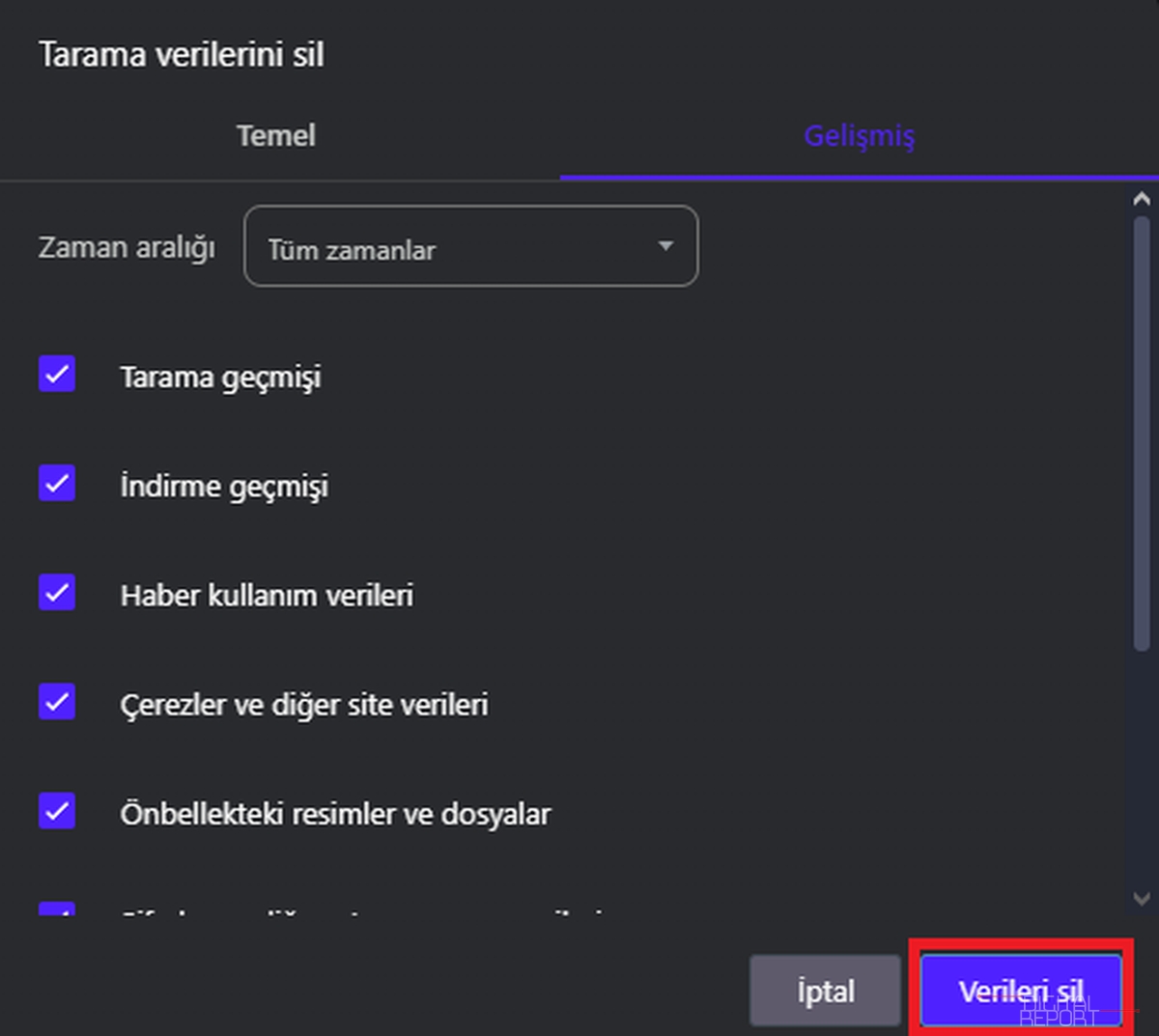
Bu adımları tamamlayarak Opera tarayıcınızın önbelleğini temizleyebilirsiniz.
Microsoft Edge’de tarayıcı önbelleğini temizlemek için aşağıdaki adımları takip edebilirsiniz:
- Adım 1: Edge tarayıcısını açın ve yeni bir tarayıcı sekmesi açın. Ardından diğer tarayıcılarda da söylediğimiz gibi CTRL + H tuşlarına aynı anda basın.
- Adım 2: Açılan mini menünün üst kısmında bulunan çöp kutusu ikonuna tıklayın.
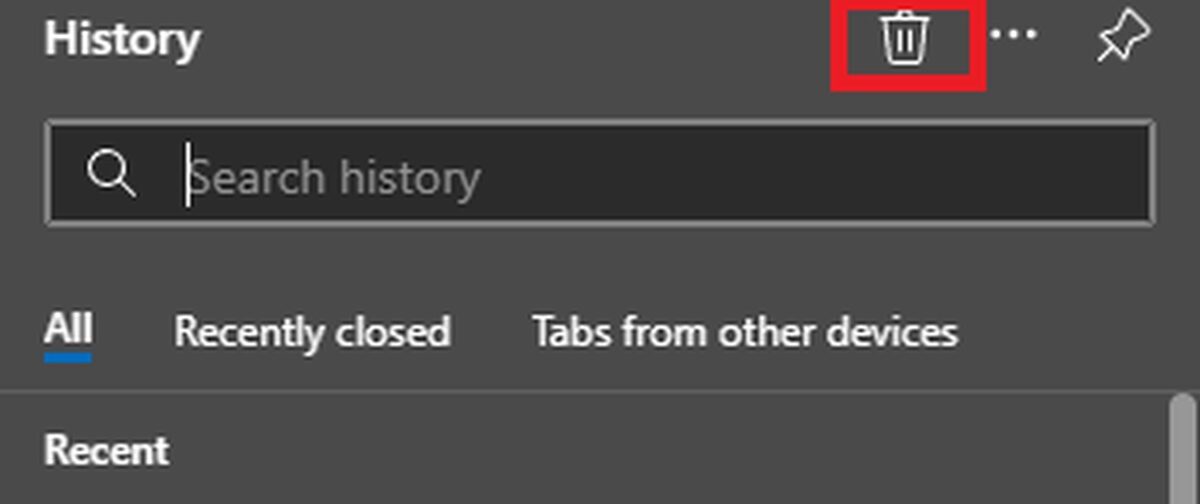
- Adım 3: Açılan menüden silmek istediklerinizi seçin ve “Şimdi temizle” seçeneğine tıklayın.
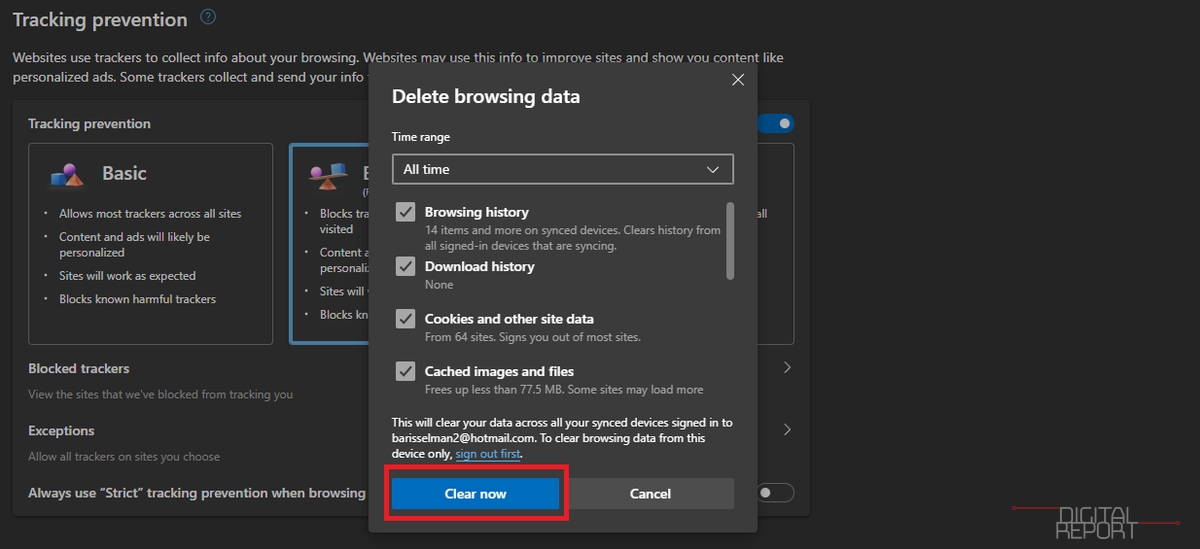
İşte tüm yapmanız gerekenler bu kadardı. Bu adımları takip ederek tarayıcılarınızdaki önbelleği temizleyebilirsiniz.
Tarayıcılarınızın önbelleğini temizlemek, kullanım deneyiminizi hızlandırmanın ve cihazınızın performansını artırmanın en etkili yoludur diyebiliriz. Hangi tarayıcıyı kullanıyorsanız kullanın, yukarıdaki adımları takip ederek önbelleğinizi kolayca temizleyebilirsiniz. Bir sonraki rehberimizde görüşmek üzere!
- Öne çıkan görsel kaynağı: Denny Müller / Unsplash
- Tüm iç görsellerin kaynağı: Barış Selman / Linkmedya